11 Trucs et Astuces de Samsung Galaxy A8 + (2018) à essayer
Le Samsung Galaxy A8 + (2018) est l'un des premiers téléphones à avoir été lancé en 2018. Muni d'un écran extrêmement cool, d'un double capteur photo à l'avant et d'Android Nougat, on peut dire que le Galaxy A8 + dispose de plein de belles fonctionnalités.

Vous allez découvrir aujourd'hui dans cet article, 11 trucs et astuces de Samsung Galaxy A8 + qui vous permettront de faire passer l'expérience de l'utilisation du A8 + à un tout autre niveau.
1. BIXBY HOME & VISION
Le Galaxy A8 + est l'un des premiers téléphones de Samsung, se trouvant au prix inférieur à 33,000 $, et qui disposent de la fonction Bixby - l'assistant intelligent de Samsung. Semblable au Galaxy Note 8 et S8, qui sont dotés à la fois de Bixby Home et de Bixby Vision
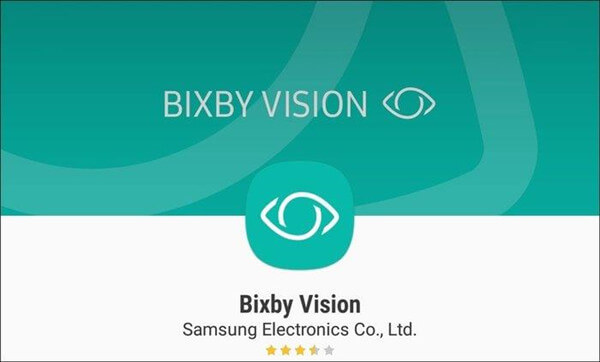
Bien que Bixby Home rassemble toutes vos activités sous un même toit, c'est la Vision Bixby qui a tout d’abord attiré mon attention. Cette fonction peut reconnaître presque toutes les images que vous lui faites scanner.
.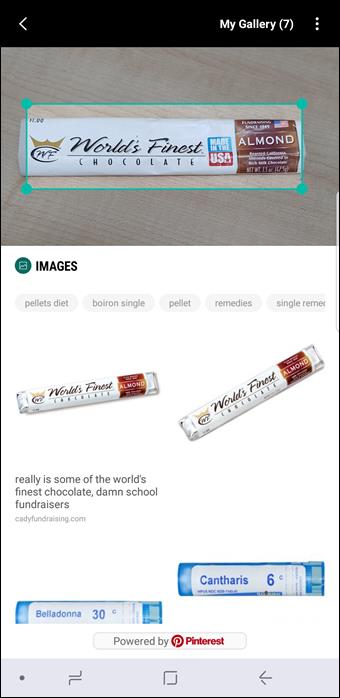
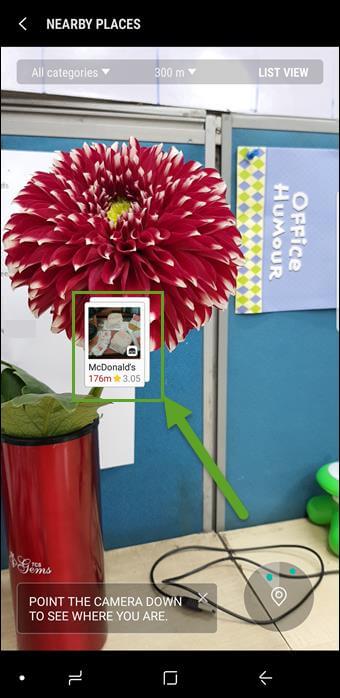
Pour cela, vous n’avez qu’à ouvrir l'application de l'appareil photo, appuyer sur Bixby Vision et prendre une photo rapidement. De plus, vous pouvez trouver des fonctionnalités intéressantes à proximité en appuyant sur l'icône AR.
2. NOTIFICATIONS DE CONTRÔLE À L'AIDE DE GESTES
Le Samsung Galaxy A8 + dispose de quelques gestes intelligents comme le mode d’utilisation d'une seule main et le capteur de gestes des doigts.
Alors que le mode une-main facilite l’opération du téléphone, le capteur de gestes des doigts vous permet de contrôler le panneau de notification.
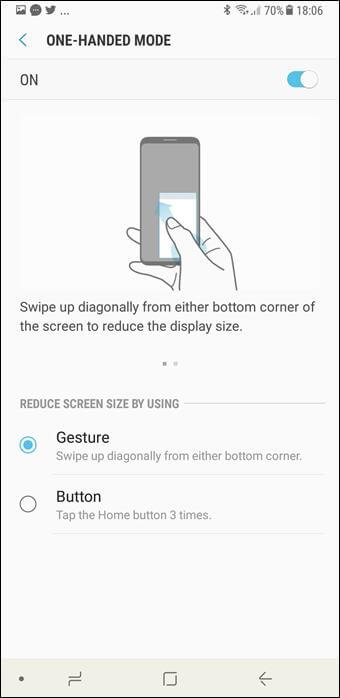
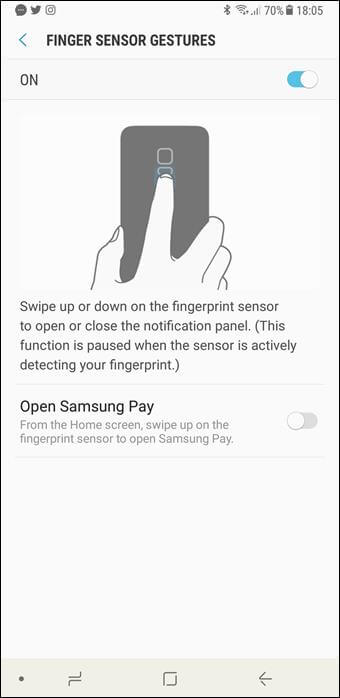
Il vous suffit de glisser vers le bas le capteur d'empreintes digitales pour afficher le panneau de notification et vice versa. Passez à Fonctions Avancées > Capteur de Gestes des Doigts pour l'activer.
3. GLISSEZ LA MAIN POUR CAPTURER L’ÉCRAN
Une autre fonction intéressante du Galaxy A8 + est Palm Capture. Tout ce que vous avez à faire est de glisser le bord de votre main sur l'écran pour faire une capture d'écran.
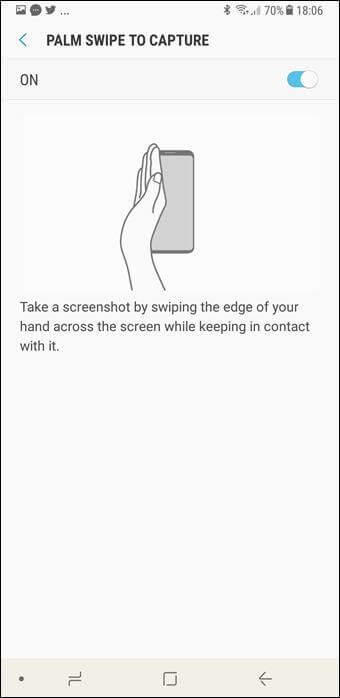
Pour l'activer, allez dans Fonctions Avancées et activez l'option Glisser la Paume afin de faire une capture d'écran.
4. UTILISEZ LE DOSSIER SÉCURISÉ
Le Galaxy A8 + vous donne une bonne façon d'interdire les applications tierces de coffre-fort sur votre téléphone, car il est doté de l'application interne Dossier Sécurisé.
Cette application crée un emplacement chiffré dans votre Galaxy A8 +, ce qui vous permet de stocker des fichiers importants, des applications, des images, et bien d’autres choses que vous souhaiteriez normalement verrouiller.
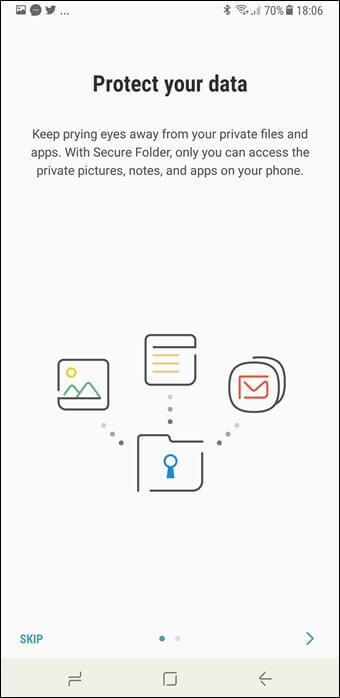
Il utilise les fonctions internes de sécurité du Samsung Knox pour verrouiller les applications, que ce soit par PIN, schéma ou empreinte digitale.
5. PERSONNALISEZ L'AFFICHAGE DE L'ECRAN D'ACCUEIL
La fonction d'affichage de l'écran d'accueil est devenue une fonction commune sur presque tous les portables haut de gamme de Samsung. Cette fonction affiche toutes les informations telles que l'heure, le niveau de la batterie et les notifications, sans réveiller le téléphone.

Quoi de plus ? Il contient un large éventail de styles et de thèmes. Et vous pouvez même personnaliser l'affichage d'accueil afin d’afficher vos coordonnées sur l'écran.
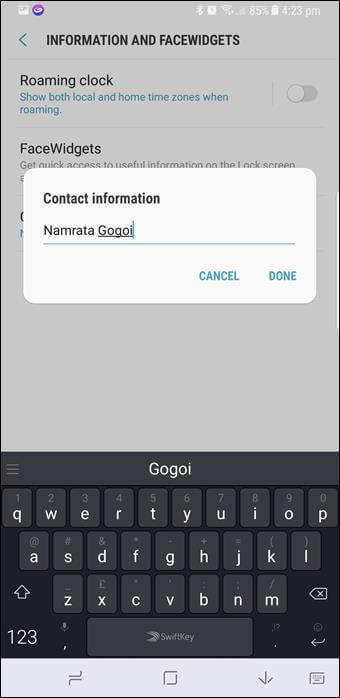
Vous n’avez qu'à passer à Écran de Verrouillage et de Sécurité > Informations et Gadgets de Visage > Informations de contact, et puis mettre à jour votre nom.
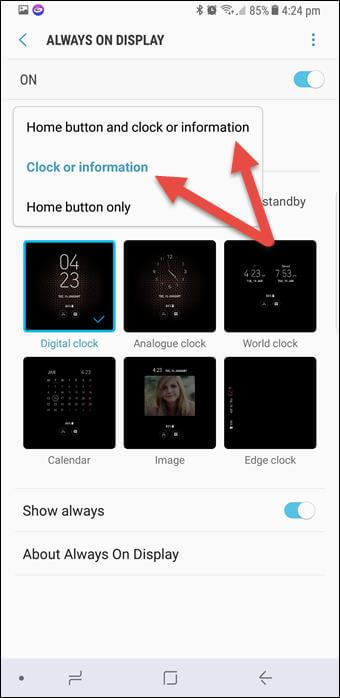
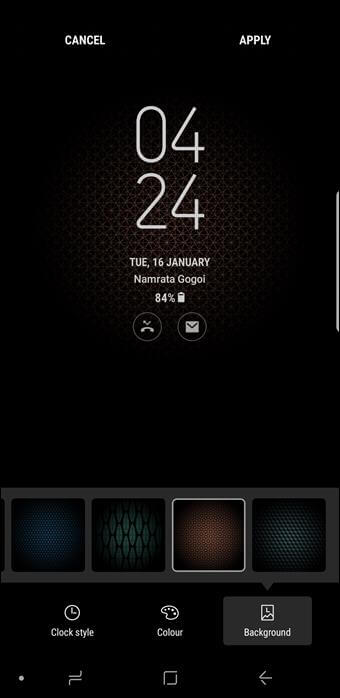
Une fois terminé, accédez aux paramètres de l'affichage de l'écran d'accueil et choisissez la première (ou deuxième) option sous la barre Contenu à Afficher.
6. PRIORISER VOS NOTIFICATIONS
Android Nougat vous donne la possibilité de privilégier ou non les notifications d'applications. Ainsi, pour les applications dont les notifications ne sont pas si importantes, vous pouvez passer aux Paramètres de Notification pour les désactiver.

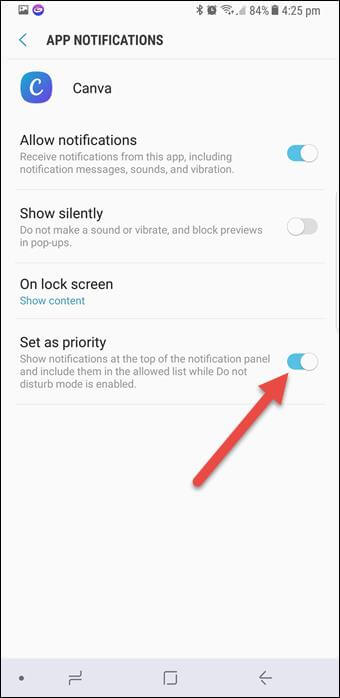
Pour privilégier les notifications de certaines applications, allez dans Applications > Notifications et activez Définir comme priorité.
7. PERSONNALISER LA BARRE DE NAVIGATION
La barre monotone de navigation dans le Samsung Galaxy A8 + peut être réorganisée pour lui donner une nouvelle apparence ravissante. Cette fonction vous offre la possibilité de faire un choix parmi environ 7 couleurs différentes.
Il vous suffit d’accéder aux Paramètres d'Affichage > Barre de Navigation, et ensuite de sélectionner l'une des couleurs présentées.
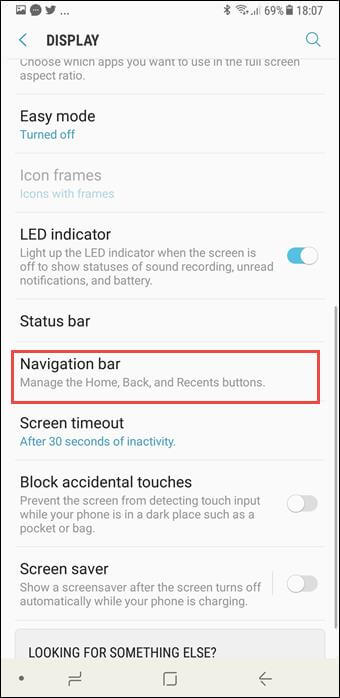
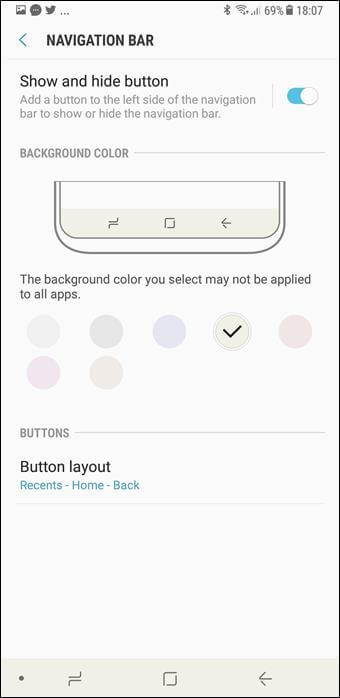
Et à part ça, vous pouvez également choisir de cacher la barre de navigation si vous ne l'utiliser pas. Tout ce que vous devez faire c'est de basculer le bouton Afficher et cacher pour l’activer ou le désactiver.
Une fois fait, vous verrez un petit point au bord de la barre de navigation. Vous aurez ensuite à y appuyer deux fois pour le cacher et glissez votre doigt vers le haut à partir du bas de l'écran pour terminer cette opération.
8. AUGMENTER LA VITESSE DE TÉLÉCHARGEMENTS
Une autre fonctionnalité géniale du Galaxy A8 + est Booster de Téléchargement. Comme son nom l'indique, il vous permet d'augmenter la vitesse de téléchargements pour les fichiers de plus de 30 Mo.
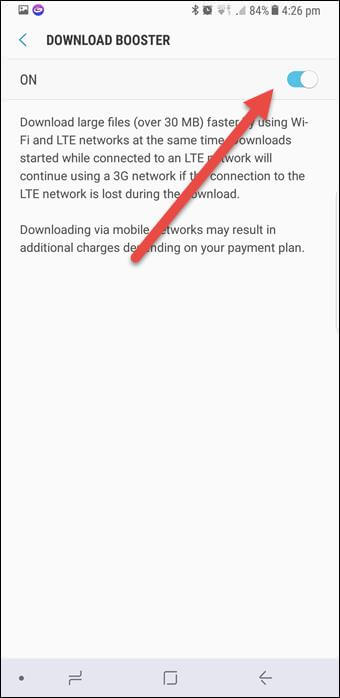
Cette technologie utilise le Wi-Fi et les données cellulaires simultanément, cependant, s’il y a une limite sur les données cellulaires, les utilisateurs devraient faire attention à leur consommation de données.
Pour activer cette fonctionnalité, vous devez passer à Connexions > Plus de paramètres de connexion, et puis basculez le booster de téléchargement sur Activer.
9. ACTIVER LE MODE MULTI-FENÊTRES
L'une des fonctions marquantes de Android Nougat est le mode multifenêtre où vous pouvez y faire fonctionner deux applications côte à côte sur l'écran. Cependant, cette fonctionnalité est désactivée par défaut sur le Galaxy A8.
Pour l'activer, accédez à Paramètres Avancés > Multifenêtres et activez l'option Vue sur l'Écran Partagé.
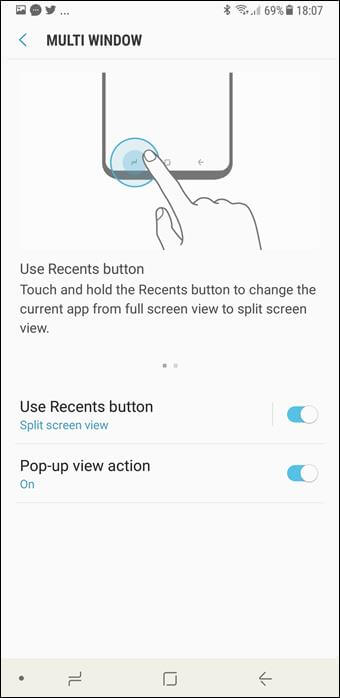
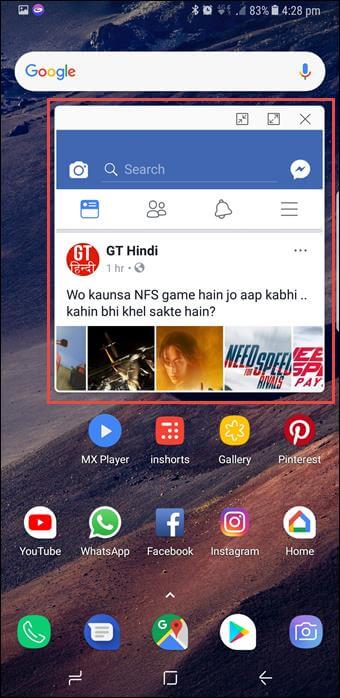
Mais ce qui est amusant est la fonction de fenêtre de vue. Il vous permet de sélectionner une zone de l'application actuellement utilisé, et puis de faire rester la page en haut d'une autre application en fonction. De mon point de vue, vous pouvez l'appeler une version réduite du mode Photo-dans-Photo d'Android Oreo.
10. ACTIVER LE LANCEUR DE JEU
Le lanceur de jeu de Samsung est destiné aux grands joueurs. Il place tous vos jeux en un seul endroit et vous permet de régler les performances de vos jeux selon vos préférences.
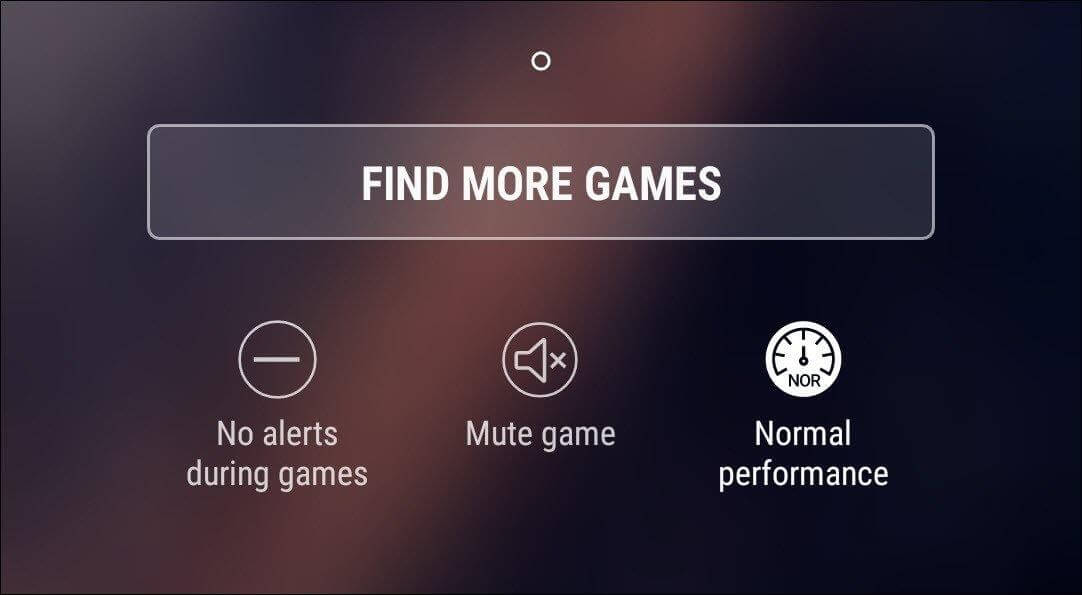
Afin de l’activer, vous devez accéder à Fonctions Avancées > Jeux et basculer le bouton Activer. Ainsi, la prochaine fois que vous voudrez jouer à Asphalt Extreme, appuyez sur l'icône Performance Normal et effectuez un zoom arrière.
11. LANCER DEUX COMPTES DE LA MÊME APP
Dernier point, mais non le moindre, nous avons la fonction Double Messager. Comme son nom le suggère, il vous permet d'exécuter deux comptes de la même application. Semblable à la plupart des astuces savvy, cela peut aussi être trouvé dans les Paramètres Avancés.
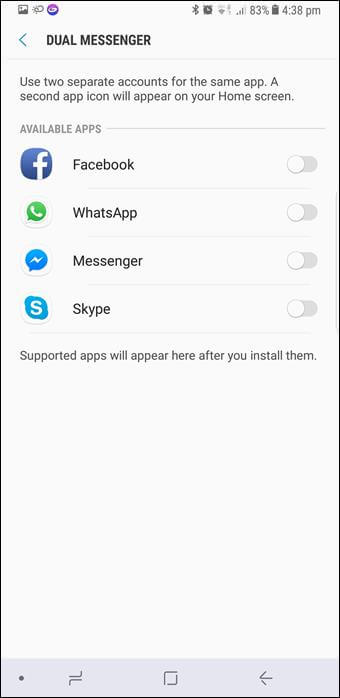
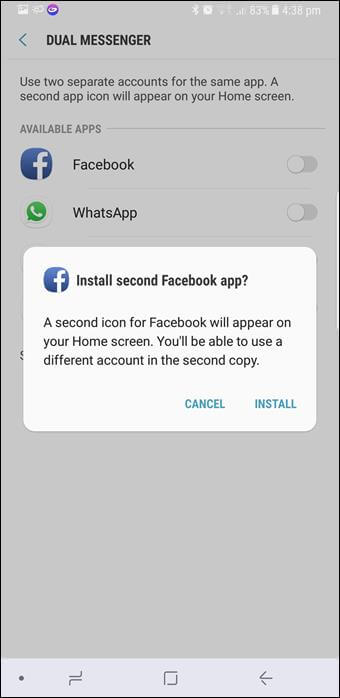
Il vous suffit d'activer l'application dont vous voulez connecter en même temps deux comptes. Ensuite, le téléphone vous guidera à travers le reste du processus.
PROFITEZ BIEN VOTRE SAMSUNG GALAXY A8 + (2018)
Doté de fonctionnalités géniales comme Samsung Pay, Secure Folder, Bluetooth 5.0 et une multitude de services Samsung Smart, le Samsung Galaxy A8 + est exactement le téléphone que l'on souhaite tous avoir.
Alors, combien de ces fonctions connaissiez-vous déjà ? Faites-les nous savoir dans des commentaires ci-dessous.
Précédent
Qu'est-ce que c’est CCP et pourquoi devrais-je l'utiliser ?Suivant
Neuf trucs pour prolonger l’autonomie de la batterie de votre Galaxy S9


































